ВАЖНО: Эта статья относится только к определенным продуктам. Пожалуйста, ознакомьтесь с Применимыми продуктами в верхней части этой статьи.
Применимо к:
- Android 11
- Android 10
- Android 9.0
Можно ли удалить предустановленные приложения на Xperia?
Большинство предустановленных на устройстве приложений удалить невозможно. Многие из этих приложений были разработаны компанией Sony или Google. Например, приложения «Музыка», «Альбом» и «Камера» были разработаны компанией Sony, а Карты Google, Gmail, Chrome, Google Play Музыка и YouTube являются приложениями Google.
И хотя удалить большинство предустановленных приложений невозможно, в некоторых случаях их можно отключить. Рассмотрим эти случаи более подробно.
- Отключенные приложения становятся неактивными и удаляются с экрана приложений. Отключенное приложение можно снова включить в любое время.
- Приложения сторонних поставщиков могут быть удалены, даже если они являются предустановленными.
Отключение предустановленных приложений
Android 10 или 11
Чтобы отключить предустановленные приложения, выполните следующие шаги.
Как очистить память на Sony Xperia C5 / Очистка хранилища Sony Xperia C5
- Коснитесь приложения, которое нужно отключить, и удерживайте его.
- Коснитесь Сведения о приложениях
- Коснитесь Выключить.
- Если параметр Выключить не отображается, коснитесь значка информации для просмотра дополнительных возможностей.
Android 9
Чтобы отключить предустановленные приложения, выполните следующие шаги.
- Коснитесь приложения, которое нужно отключить, и удерживайте его.
- Коснитесь Выключить.
- Если параметр Выключить не отображается, коснитесь значка информации для просмотра дополнительных возможностей.
Удаление приложений
Android 10 или 11
Чтобы удалить установленное приложение, выполните следующие шаги.
- Коснитесь приложения, которое нужно удалить, и удерживайте его.
- Коснитесь Сведения о приложениях
- Коснитесь Удалить.
- Если параметр Удалить не отображается, коснитесь значка информации для просмотра дополнительных возможностей.
Android 9
Чтобы удалить установленное приложение, выполните следующие шаги.
- Коснитесь приложения, которое нужно удалить, и удерживайте его.
- Коснитесь Удалить.
- Если параметр Удалить не отображается, коснитесь значка информации для просмотра дополнительных возможностей.
Включение отключенных приложений
Android 9, 10 или 11
Чтобы включить отключенное приложение, выполните следующие шаги.
- Найдите и коснитесь Настройки → Приложения и уведомления → Показать все приложения.
- Коснитесь Все приложения → Отключенные приложения.
- Найдите и выберите приложение, которое требуется включить.
- Коснитесь ВКЛЮЧИТЬ.
Для просмотра этого видео в Youtube примите все файлы cookie.
Инженерное меню Sony Xperia / Service menu Sony // X-Repair
Зайдите в настройки файлов cookie ниже и включите сохранение файлов cookie для Youtube в разделе «Функциональные».
Источник: www.sony.ru
Работа с телефоном, Установка приложений, Удаление приложений – Инструкция по эксплуатации Sony Ericsson XPERIA X1

Можно установить дополнительные программы для
телефона. Программы должны быть совместимы с
телефоном, что означает совместимость с системой
Windows Mobile версии 6.1.
Установка приложения
Загрузите программу в компьютер.
Если файл программы находится в сжатом формате,
например
, сначала извлеките файл из архива.
Прочитайте инструкции по установке или документацию,
поставляемую с программой. У многих программ
существуют специальные инструкции по установке.
Подключите телефон к компьютеру (предпочтительно, с
помощью кабеля USB, который поставляется с
телефоном).
Дважды нажмите на файл программы (обычно в
формате
). Если программа в формате
файл в устройство и нажмите на файл в устройстве для
начала установки.
Удаление приложений
Установленные программы можно удалить. Программы, с
которыми поставлялся телефон, удалению не подлежат.
Удаление приложения
Программы в памяти
выберите программу, которую
нужно удалить и коснитесь
. Если запрос на подтверждение появляется
Экономия энергии
Некоторые функции и приложения потребляют много
энергии. Можно сэкономить заряд аккумулятора, закрыв
приложения, работающие в фоновом режиме и отключив
ненужные функции. Подсветка, передача данных,
мультипликация и некоторые устаревшие типы SIM-карт
также потребляют много энергии.
Выключение подсветки
В главном меню выберите
Уменьшение яркости
В главном меню коснитесь
Уменьшите яркость с помощью регулятора.
Использование автоматического выключения
В главном меню коснитесь
Установите флажки и уменьшите время до выключения
различных функций.
Завершение подключений
В главном меню коснитесь
Завершите ненужные подключения.
Функции Bluetooth, Wi-Fi, прямой доставки (Microsoft Direct
Push) и подключения для передачи данных потребляют
много электроэнергии.
Важная информация
Дополнительные советы по
безопасному и эффективному
использованию телефона
Для оптимальной производительности эксплуатируйте
изделие Sony Ericsson при температуре от -10°C до +45°C .
Разрешается устанавливать только рекомендованные
корпорацией Sony Ericsson аккумуляторы, соответствующие
условиям стандарта IEEE 1725.
Работа с телефоном
Источник: www.manualsdir.ru
Все способы сброса настроек на заводских на телефонах Sony

Sony находится в списке лидеров производителей смартфонов. Но за любой техникой необходимо следить: менять прошивки, чистить устройство, устанавливать программы. В случае игнорирования гаджет начнёт подвисать, тормозить, искажать информацию. Тогда придётся сделать откат настроек устройства Сони до заводских.
- 1 Зачем нужно выполнять Hard Reset
- 2 Способы сброса настроек
- 2.1 Через меню
- 2.2 Сервисное меню
- 2.3 PC Companion
- 2.4 Комбинации клавиш
- 2.5 Recovery
Зачем нужно выполнять Hard Reset
Hard Reset на Sony – это приложение для отката настроек к заводским. Работает и на остальных устройствах с ОС Android. Если вы хотите продать телефон или у вас случаются сбои в работе, смартфон тормозит или присутствуют другие неполадки, которые мешают использованию, программа подойдёт.

Способы сброса настроек
Учтите, что откат означает удаление всей личной информации на смартфоне. То есть, все фото, видео, пароли, номера, приложения и документы, заполоняющие память телефона, будут стёрты. Поэтому рекомендуется выполнить резервное копирование, то есть перенести их на флешку или карту, чтобы ничего не потерять. Есть некоторые способы, чтобы обнулить устройство, но они зависят от возможностей гаджета.
Через меню
Сделать Sony сброс до заводских настроек через меню — один из лёгких вариантов. Он подходит гаджетам, у которых нет глобальных проблем в передвижении по меню телефона. Для этого:
- В «Настройках» выберите «Резервное копирование и сброс».
- Внизу найдите строку «Сброс настроек».
- Нажмите «Стереть все данные», тем самым подтвердив своё согласие.
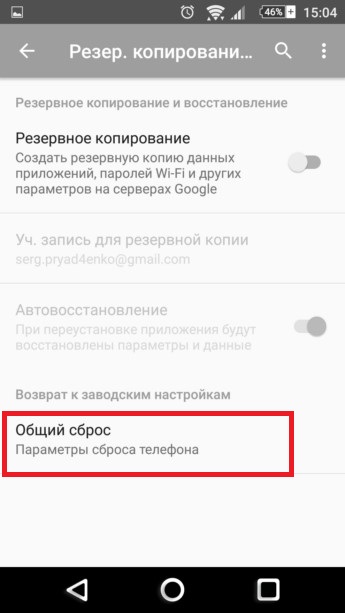
Сервисное меню
Если устройство активно, и есть возможность набрать номер, то использование сервисного меню позволит сбросить основные настройки. Инструкция:
- Откройте «Звонки».
- Введите любой из кодов:
- Совершите вызов.
- Сброс начнётся автоматически, когда вы перезагрузите устройство.
PC Companion
Это приложение также поможет вам сделать сброс, для этого:
- Скачайте приложение и запустите его.
- Определитесь со страной и языком, примите условия приложения.
- В появившемся меню под надписью «Обновление ПО» нажмите «Пуск».
- Далее – «Восстановление телефона», затем ждите процесс подготовки. Помните, что на вашем устройстве должно быть не менее 80% заряда.
- Выберите модель вашего устройства и прочитайте появившуюся инструкцию.
- Подключите смартфон к компьютеру и во время процесса не отсоединяйте его.
- Подтвердите сброс.
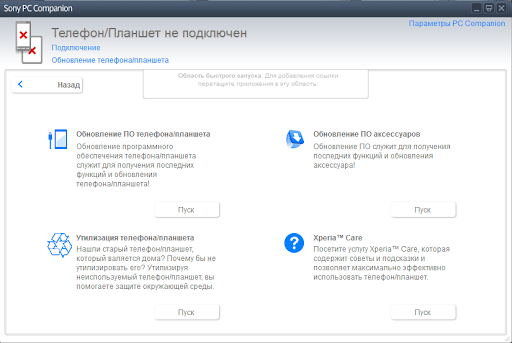
Комбинации клавиш
В случае, когда ваш смартфон зависает при перезагрузке или сразу после неё возникают проблемы с передвижением по меню, всплывают ошибки, тормозит экран, этот способ – спасение. Не забудьте, что все фото, видео, музыка, номера и пароли исчезнут, перенесите их на Sim заранее. Как сделать жесткий сброс настроек телефона Сони:
- Зажмите враз «звук+» и блокировку. Подождите, пока не появится значок Sony на экране.
- Зажмите кнопку убавления звука, через пять секунд зажмите ещё и пусковую клавишу. Дождитесь появления логотипа. Ещё через две секунды – значка Android.
- Увидев в новом окне список действий по регенерации системы, кнопкой «громкость-» долистайте до «Wipe data / factory reset», и клавишей блокировки подтвердите выбор.
- В появившемся окне звуковой останавливаетесь «Yes – delete all uer data» и выбираете пусковой.
- В последующем окне экрана – «Wipe cache partition».
- Затем – «Reboot system now». Спустя пару минут перезагрузки смартфон, настройки будут сброшены до заводских.
Recovery
Сброс настроек до заводских на смартфонах Сони можно сделать ещё одним способом. Для выполнения следуйте инструкция:
- Отключите гаджет, зажав пальцем кнопку блокировки.
- Одновременно зажмите клавиши блокировки и прибавления звука. У разных компаний телефонов собственная вариация.

- Подождите, пока не загорится индикатор питания. Найдите разъём с кнопкой Reset, выдавите её с помощью иголки.
- Должен загореться дисплей. Зажмите на некоторое время кнопку блокировки.
- Несколько раз увеличьте громкость.
- Должно высветиться окно Recovery. Если оно не реагирует на прикосновения, управляйте клавишами звука, вверх и вниз соответственно. Пусковая кнопка действует в качестве подтверждения выбора.
- Далее выберите «Wipe data/factory reset».
- Дождитесь окончания процесса сброса, затем найдите «Reboot System». Устройство выключится и включится, после чего станет очищенным.
Откат к заводским настройкам, если забыл пароль или графический ключ
Через прошрамму «Найти моё устройство» от Гугл возможно обнулить настройки Xperia даже в случае, когда вы забыли код блокировки. Инструкция:
- Убедитесь, что помните никнейм и ключ от аккаунта Google.
- Подключите смартфон к сети Интернет.
- Скачайте приложение «Найти моё устройство» и подключите эту функцию.
- Дождитесь, когда опция определит местонахождение устройства, и нажмите пусковую кнопку. Соединение может устанавливаться в течение пяти попыток.
- После снятия блокировки устройство попросит выбрать новый ключ.
- Как только смена пароля произойдёт, вы сможете разблокировать ваше устройство и выполнить откат любым из способов выше.
Сделать Sony сброс до заводских настроек будет легко, если довериться пошаговым инструкциям выше. Не забудьте совершить резервное копирование на карту или флешку, иначе фотографии, видео-файлы, музыка и прочие данные будут утеряны. В случае неудачного исхода операции или ваших ошибок при процессе, обратитесь в сервисный центр или магазин смартфонов.
Источник: tarif-online.ru